Nano, ein praktischer und leichtgewichtiger Texteditor, ist ein Grundnahrungsmittel für viele Linux-Benutzer. Dieses Tool spricht alle Benutzer an, egal ob Sie ein Anfänger oder ein erfahrener Benutzer sind. Für eine effektive Textbearbeitung ist es wichtig zu verstehen, wie man Nano effektiv nutzt. In dieser detaillierten Anleitung werden wir alles von den Grundlagen bis hin zu fortgeschrittenen Funktionen abdecken, um sicherzustellen, dass Sie die volle Leistung von Nano auf Ihrem Linux-System nutzen können.
Natürlich müssen Sie zunächst ein NANO-Tool installieren, wenn Sie noch keines haben.
NANO-Installation
Bei den meisten Linux-Distributionen ist Nano bereits vorinstalliert. Wenn es jedoch nicht verfügbar ist, können Sie es mit dem Paketmanager Ihrer Distribution installieren. Auf Debian-basierten Systemen können Sie zum Beispiel Folgendes verwenden:
sudo apt-get install nano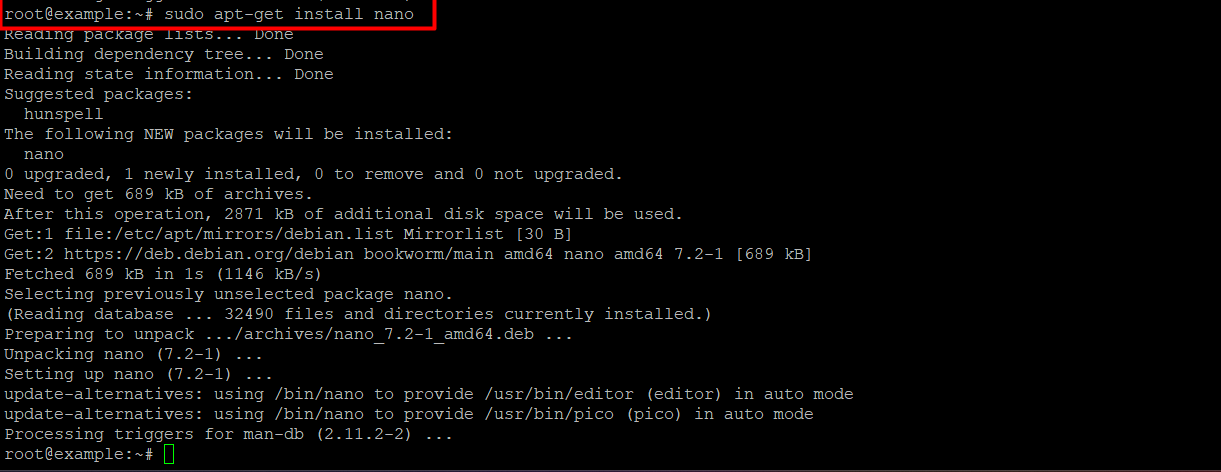
Änderungen an NANO speichern
Um eine vorhandene Datei zu öffnen oder eine neue Datei zu erstellen, geben Sie nano gefolgt vom Dateinamen ein:
nano filename
Ein neues Editor-Fenster wird geöffnet, und Sie können mit der Bearbeitung der Datei beginnen. Sobald Sie mit den Änderungen fertig sind, drücken Sie Strg-o, um Ihre Arbeit zu speichern. Nano zeigt den Dateinamen an und fordert Sie auf, Ihre Änderungen zu speichern. Drücken Sie die Eingabetaste, um die Datei zu speichern.
Grundlegende Navigation
Nano verwendet einfache Tastaturkürzel für die Navigation. Mit den Pfeiltasten bewegen Sie den Cursor, und mit den Tasten Seite hoch/Seite runter blättern Sie durch den Text.
Ausfahrt Nano
Drücken Sie Ctrl + X , um Nano zu beenden. Wenn es ungespeicherte Änderungen gibt, werden Sie von Nano aufgefordert, diese zu speichern.